Jak vytvořit plán zaměstnanců pomocí aplikace Excel
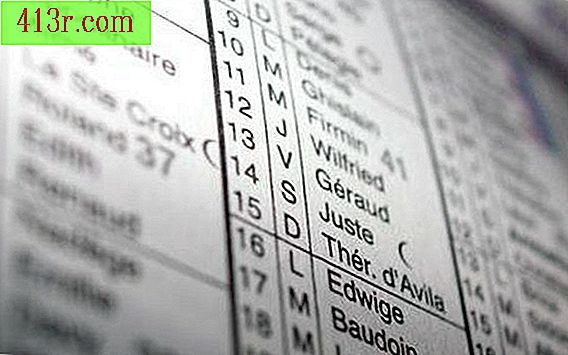
Otevřete novou tabulku v aplikaci Microsoft Excel. Napište "Pracovní plány" do buňky A1 a stiskněte "Enter".
Napište "Týden _ _ _" do buňky A2 a stiskněte "Enter". Přejděte do buňky A4 a napište "L" (pondělí) bez uvozovek.
Vyberte buňku A4 a zadejte "L" (od pondělí) bez uvozovek.
Napište jméno zaměstnance do buňky B4 a stiskněte tlačítko "Tab". Pokračujte v psaní jména zbývajících zaměstnanců v různých sloupcích stejného řádku.
Přejděte na buňku A5 a zadejte čas vstupu pro první zatáčku (např. "8-12am"). V buňce A6 zadejte druhou směrovou schému (např. "12-4pm") a ve třetí buňce (např. "4-8pm") stiskněte tlačítko "Enter".
Napište "Ma" (úterý) do buňky A8 a stiskněte "Enter". Napište první, druhé a třetí otočení do buněk níže. Tento postup opakujte tak, že přidáte "My", "J", "V", "S", "D" a obraty v každém z nich.
Vyberte čas od buňky A4 až do posledního posunu, který jste zadali pro tento týden.
Klikněte na záložku "Domov" a vyberte možnost "Formátovat jako tabulku" ze skupiny "Styl". Vyberte formát stylu galerie.
Vyberte řádek obsahující jméno zaměstnanců a stisknutím kláves "Crtl + B" na klávesnici zadejte názvy tučným písmem. Vyberte sloupec A a také jej změňte na tučné.
Vyberte buňky A1 a A2. Přejděte na kartu "Domov" a vyberte "Velikost písma" ze skupiny "Text" a zvětšete písmeno buňky. Udělat tento text tučně.
Klepnutím na tlačítko "Uložit" na panelu nástrojů rychlého přístupu uložte kopii prázdného plánu. Vložte název souboru do dialogového okna "Uložit jako" a klikněte na tlačítko "Uložit".
Vraťte se do tabulky a napište "X" před datem a časem, kdy musí zaměstnanec tento týden pracovat.
Klikněte na tlačítko "Office" a vyberte možnost "Uložit jako." Objeví se dialogové okno. Chcete-li uložit kopii plánu s informacemi, změňte název souboru a klepněte na tlačítko Uložit.







